Važno: Ovaj je članak strojno preveden. Pogledajteizjavu o odricanju od odgovornosti. Verziju ovog članka na engleskom potražite ovdje.
Važno: Dio sadržaja u ovoj temi možda ne vrijedi za neke jezike.
Trake podataka, skala boja i skupova ikona su uvjetno oblikovanje koje stvorite vizualne efekte u vašim podacima. Ta uvjetna oblikovanja provjerite da biste usporedili vrijednosti u rasponu ćelija u isto vrijeme.
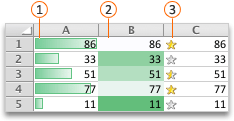



Oblikovanje ćelija pomoću traka podataka
Trake podataka omogućuju uočiti veće i manje brojeva, kao što je prodaja na vrhu i dnu prodaje igračke u blagdana izvješće o prodaji. Dulja traka predstavlja veću vrijednost, a kraći traka predstavlja manju vrijednost.
-
Odaberite raspon ćelija, tablicu ili cijeli list koji želite primijeniti uvjetno oblikovanje.
-
Na kartici Polazno kliknite Uvjetno oblikovanje.
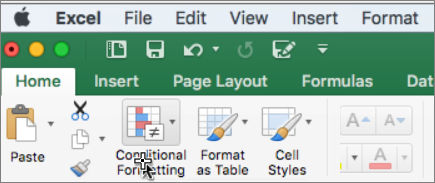
-
Pokažite na Trake podataka, a zatim stupnjevite ispune ili čvrsta ispuna.
Savjet: Kada odaberete stupac s trakama podataka širem, razlike između vrijednosti ćelija postaju lakše vidjeti.
Oblikovanje ćelija pomoću Ljestvice boja
Ljestvice boja mogu olakšati razumijevanje distribucija podataka i varijacije, kao što ulaganja vraća tijekom vremena. Osjenčani s stupnjevanja dvije ili tri boje koji odgovaraju za postavke minimum, srednja vrijednost boje i najveći pragovi su ćelije.
-
Odaberite raspon ćelija, tablicu ili cijeli list koji želite primijeniti uvjetno oblikovanje.
-
Na kartici Polazno kliknite Uvjetno oblikovanje.
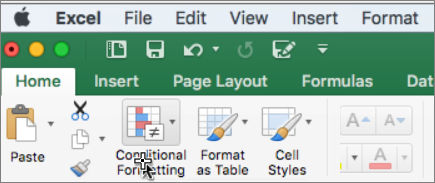
-
Pokažite na Ljestvice boja, a zatim kliknite oblikovanjem Ljestvice boja koju želite.
Gornja boja predstavlja veće vrijednosti, Srednja boja ako postoje predstavlja srednje vrijednosti, a donja boja manje vrijednosti.
Oblikovanje ćelija pomoću skupa ikona
Pomoću ikone postavljena na prikaz podataka u tri do pet kategorije koje se razlikuju po vrijednosti praga. Svaka ikona predstavlja raspon vrijednosti i svaku ćeliju je dodavati napomene s ikonom za taj raspon. Na primjer, skup tri ikona koristi jednu ikonu da biste istaknuli sve vrijednosti koje su veće od ili jednako 67%, neku drugu ikonu za vrijednosti koje su manje od 67% i veće od ili jednako 33 postotak i neku drugu ikonu za vrijednosti koje su manje od 33 posto.
-
Odaberite raspon ćelija, tablicu ili cijeli list koji želite primijeniti uvjetno oblikovanje.
-
Na kartici Polazno kliknite Uvjetno oblikovanje.
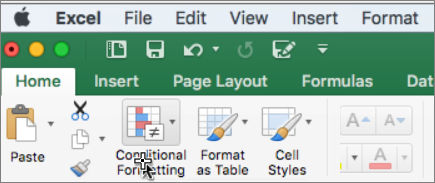
-
Pokažite na Skupova ikona, a zatim kliknite željeni skup ikona.
Savjet: Skupova ikona može se kombinirati s drugim uvjetna oblikovanja.
Oblikovanje ćelija pomoću traka podataka
Trake podataka omogućuju uočiti veće i manje brojeva, kao što je prodaja na vrhu i dnu prodaje igračke u blagdana izvješće o prodaji. Dulja traka predstavlja veću vrijednost, a kraći traka predstavlja manju vrijednost.
-
Odaberite raspon ćelija, tablicu ili cijeli list koji želite primijeniti uvjetno oblikovanje.
-
Na kartici Polazno u odjeljku Oblikovanje kliknite Uvjetno oblikovanje.

-
Pokažite na Trake podataka, a zatim stupnjevite ispune ili čvrsta ispuna.
Savjet: Kada odaberete stupac s trakama podataka širem, razlike između vrijednosti ćelija postaju lakše vidjeti.
Oblikovanje ćelija pomoću Ljestvice boja
Ljestvice boja mogu olakšati razumijevanje distribucija podataka i varijacije, kao što ulaganja vraća tijekom vremena. Osjenčani s stupnjevanja dvije ili tri boje koji odgovaraju za postavke minimum, srednja vrijednost boje i najveći pragovi su ćelije.
-
Odaberite raspon ćelija, tablicu ili cijeli list koji želite primijeniti uvjetno oblikovanje.
-
Na kartici Polazno u odjeljku Oblikovanje kliknite Uvjetno oblikovanje.

-
Pokažite na Ljestvice boja, a zatim kliknite oblikovanjem Ljestvice boja koju želite.
Gornja boja predstavlja veće vrijednosti, Srednja boja ako postoje predstavlja srednje vrijednosti, a donja boja manje vrijednosti.
Oblikovanje ćelija pomoću skupa ikona
Pomoću ikone postavljena na prikaz podataka u tri do pet kategorije koje se razlikuju po vrijednosti praga. Svaka ikona predstavlja raspon vrijednosti i svaku ćeliju je dodavati napomene s ikonom za taj raspon. Na primjer, skup tri ikona koristi jednu ikonu da biste istaknuli sve vrijednosti koje su veće od ili jednako 67%, neku drugu ikonu za vrijednosti koje su manje od 67% i veće od ili jednako 33 postotak i neku drugu ikonu za vrijednosti koje su manje od 33 posto.
-
Odaberite raspon ćelija, tablicu ili cijeli list koji želite primijeniti uvjetno oblikovanje.
-
Na kartici Polazno u odjeljku Oblikovanje kliknite Uvjetno oblikovanje.

-
Pokažite na Skupova ikona, a zatim kliknite željeni skup ikona.
Savjet: Skupova ikona može se kombinirati s drugim uvjetna oblikovanja.










